win10系统自带UAC用户账户控制,我们操作时需要任何管理员权限的操作时,就会事先通知您,请注意您所允许运行的程序。有时候win10电脑看图或者浏览PDF文件的时候提示在禁用UAC时无法
win10系统自带UAC用户账户控制,我们操作时需要任何管理员权限的操作时,就会事先通知您,请注意您所允许运行的程序。有时候win10电脑看图或者浏览PDF文件的时候提示“在禁用UAC时无法激活此应用”,这要怎么办?想要恢复正常一起阅读下文步骤操作。
推荐:win10专业版原版镜像
1、右键电脑左下角的开始键或者在键盘上同时按下开始键和R键,打开运行窗口(如图所示)。

2、在运行窗口输入“msconfig”点击确定。
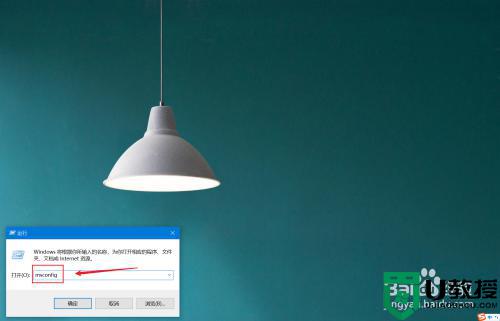
3、输入命令后,进入系统配置界面,选择点击【工具】选项。
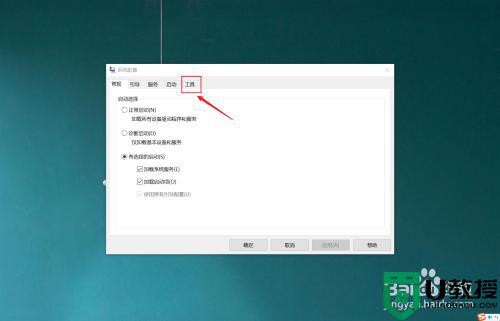
4、在工具选项中选择点击【更改UAC设置】选项,然后点击右下角的启动按钮。
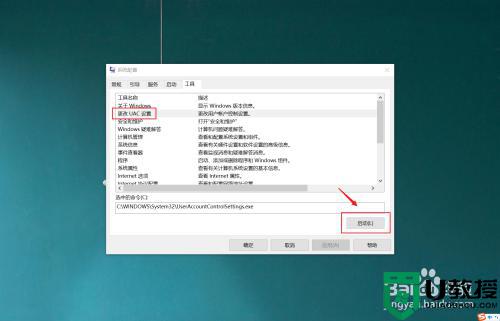
5、打开账户控制后,将通知阈值拉到最上端即可,接下来再重新打开原来的图片或者PDF就可以正常预览了。
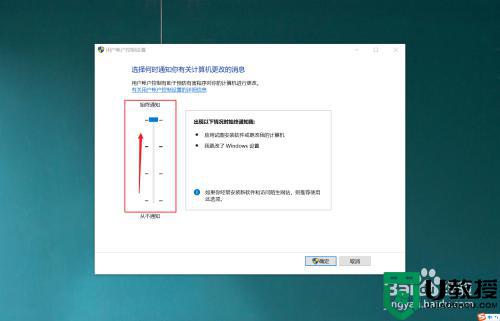
本文详解Win10系统开启UAC的详细步骤,UAC可以保护系统安全,不懂怎么启用的,可以阅读本文教程操作。
【文章原创作者:美国多ip站群服务器 http://www.558idc.com/mgzq.html